
ಟಿಜಿಎ (ಟ್ರೂವಿಷನ್ ಗ್ರಾಫಿಕ್ಸ್ ಅಡಾಪ್ಟರ್) ಸ್ವರೂಪದಲ್ಲಿನ ಫೈಲ್ಗಳು ಒಂದು ರೀತಿಯ ಚಿತ್ರ. ಆರಂಭದಲ್ಲಿ, ಈ ಸ್ವರೂಪವನ್ನು ಟ್ರೂವಿಷನ್ ಗ್ರಾಫಿಕ್ಸ್ ಅಡಾಪ್ಟರುಗಳಿಗಾಗಿ ರಚಿಸಲಾಗಿದೆ, ಆದರೆ ಕಾಲಾನಂತರದಲ್ಲಿ ಇದನ್ನು ಇತರ ಪ್ರದೇಶಗಳಲ್ಲಿ ಬಳಸಲು ಪ್ರಾರಂಭಿಸಿತು, ಉದಾಹರಣೆಗೆ, ಕಂಪ್ಯೂಟರ್ ಆಟಗಳ ಟೆಕಶ್ಚರ್ಗಳನ್ನು ಸಂಗ್ರಹಿಸಲು ಅಥವಾ ಜಿಐಎಫ್ ಫೈಲ್ಗಳನ್ನು ರಚಿಸಲು.
ಹೆಚ್ಚು ಓದಿ: ಜಿಐಎಫ್ ಫೈಲ್ಗಳನ್ನು ಹೇಗೆ ತೆರೆಯುವುದು
ಟಿಜಿಎ ಸ್ವರೂಪದ ಹರಡುವಿಕೆಯನ್ನು ಗಮನಿಸಿದರೆ, ಅದನ್ನು ಹೇಗೆ ತೆರೆಯುವುದು ಎಂಬ ಪ್ರಶ್ನೆಗಳು ಹೆಚ್ಚಾಗಿ ಉದ್ಭವಿಸುತ್ತವೆ.
ಟಿಜಿಎ ವಿಸ್ತರಣೆ ಚಿತ್ರಗಳನ್ನು ಹೇಗೆ ತೆರೆಯುವುದು
ಚಿತ್ರಗಳನ್ನು ನೋಡುವ ಮತ್ತು / ಅಥವಾ ಸಂಪಾದಿಸುವ ಹೆಚ್ಚಿನ ಕಾರ್ಯಕ್ರಮಗಳು ಈ ಸ್ವರೂಪದೊಂದಿಗೆ ಕಾರ್ಯನಿರ್ವಹಿಸುತ್ತವೆ, ನಾವು ಹೆಚ್ಚು ಸೂಕ್ತವಾದ ಪರಿಹಾರಗಳನ್ನು ವಿವರವಾಗಿ ಪರಿಗಣಿಸುತ್ತೇವೆ.
ವಿಧಾನ 1: ಫಾಸ್ಟ್ಸ್ಟೋನ್ ಇಮೇಜ್ ವೀಕ್ಷಕ
ಈ ವೀಕ್ಷಕ ಇತ್ತೀಚಿನ ವರ್ಷಗಳಲ್ಲಿ ಜನಪ್ರಿಯವಾಗಿದೆ. ಫಾಸ್ಟ್ಸ್ಟೋನ್ ಇಮೇಜ್ ವೀಕ್ಷಕವು ಬಳಕೆದಾರರನ್ನು ಪ್ರೀತಿಸುತ್ತಿದ್ದು, ಅದರ ವಿವಿಧ ಸ್ವರೂಪಗಳ ಬೆಂಬಲ, ಸಂಯೋಜಿತ ಫೈಲ್ ಮ್ಯಾನೇಜರ್ ಇರುವಿಕೆ ಮತ್ತು ಯಾವುದೇ ಫೋಟೋವನ್ನು ತ್ವರಿತವಾಗಿ ಪ್ರಕ್ರಿಯೆಗೊಳಿಸುವ ಸಾಮರ್ಥ್ಯದಿಂದಾಗಿ. ನಿಜ, ಕಾರ್ಯಕ್ರಮದ ನಿಯಂತ್ರಣವು ಮೊದಲಿಗೆ ತೊಂದರೆಗಳನ್ನು ಉಂಟುಮಾಡುತ್ತದೆ, ಆದರೆ ಇದು ಅಭ್ಯಾಸದ ವಿಷಯವಾಗಿದೆ.
ಫಾಸ್ಟ್ಸ್ಟೋನ್ ಇಮೇಜ್ ವೀಕ್ಷಕವನ್ನು ಡೌನ್ಲೋಡ್ ಮಾಡಿ
- ಟ್ಯಾಬ್ನಲ್ಲಿ ಫೈಲ್ ಕ್ಲಿಕ್ ಮಾಡಿ "ತೆರೆಯಿರಿ".
- ಗೋಚರಿಸುವ ವಿಂಡೋದಲ್ಲಿ, ಟಿಜಿಎ ಫೈಲ್ ಅನ್ನು ಹುಡುಕಿ, ಅದರ ಮೇಲೆ ಕ್ಲಿಕ್ ಮಾಡಿ ಮತ್ತು ಕ್ಲಿಕ್ ಮಾಡಿ "ತೆರೆಯಿರಿ".
- ಈಗ ಚಿತ್ರದೊಂದಿಗೆ ಫೋಲ್ಡರ್ ಅನ್ನು ಫಾಸ್ಟ್ಸ್ಟೋನ್ ಫೈಲ್ ಮ್ಯಾನೇಜರ್ನಲ್ಲಿ ತೆರೆಯಲಾಗುತ್ತದೆ. ನೀವು ಅದನ್ನು ಆರಿಸಿದರೆ, ಅದು ಮೋಡ್ನಲ್ಲಿ ತೆರೆಯುತ್ತದೆ "ಪೂರ್ವವೀಕ್ಷಣೆ".
- ಚಿತ್ರದ ಮೇಲೆ ಡಬಲ್ ಕ್ಲಿಕ್ ಮಾಡುವ ಮೂಲಕ ನೀವು ಅದನ್ನು ಪೂರ್ಣ ಪರದೆ ಮೋಡ್ನಲ್ಲಿ ತೆರೆಯುತ್ತೀರಿ.

ನೀವು ಫಲಕದಲ್ಲಿನ ಐಕಾನ್ ಅಥವಾ ಕೀಬೋರ್ಡ್ ಶಾರ್ಟ್ಕಟ್ ಅನ್ನು ಸಹ ಬಳಸಬಹುದು Ctrl + O..




ವಿಧಾನ 2: XnView
ಟಿಜಿಎ ವೀಕ್ಷಿಸಲು ಮುಂದಿನ ಆಸಕ್ತಿದಾಯಕ ಆಯ್ಕೆ ಎಕ್ಸ್ಎನ್ ವ್ಯೂ ಆಗಿದೆ. ಈ ವಿಸ್ತಾರವಾದ ಫೋಟೋ ವೀಕ್ಷಕವು ನಿರ್ದಿಷ್ಟ ವಿಸ್ತರಣೆಯೊಂದಿಗೆ ಫೈಲ್ಗಳಿಗೆ ಅನ್ವಯವಾಗುವ ವ್ಯಾಪಕ ಕಾರ್ಯವನ್ನು ಹೊಂದಿದೆ. XnView ನ ಗಮನಾರ್ಹ ಅನಾನುಕೂಲಗಳು ಇರುವುದಿಲ್ಲ.
XnView ಅನ್ನು ಉಚಿತವಾಗಿ ಡೌನ್ಲೋಡ್ ಮಾಡಿ
- ಟ್ಯಾಬ್ ವಿಸ್ತರಿಸಿ ಫೈಲ್ ಮತ್ತು ಕ್ಲಿಕ್ ಮಾಡಿ "ತೆರೆಯಿರಿ" (Ctrl + O).
- ಹಾರ್ಡ್ ಡಿಸ್ಕ್ನಲ್ಲಿ ಬಯಸಿದ ಫೈಲ್ ಅನ್ನು ಹುಡುಕಿ, ಅದನ್ನು ಆಯ್ಕೆಮಾಡಿ ಮತ್ತು ತೆರೆಯಿರಿ.


ಚಿತ್ರವು ಪ್ಲೇಬ್ಯಾಕ್ ಮೋಡ್ನಲ್ಲಿ ತೆರೆಯುತ್ತದೆ.

ಅಂತರ್ನಿರ್ಮಿತ XnView ಬ್ರೌಸರ್ ಮೂಲಕವೂ ಅಪೇಕ್ಷಿತ ಫೈಲ್ ಅನ್ನು ಪ್ರವೇಶಿಸಬಹುದು. ಟಿಜಿಎ ಸಂಗ್ರಹವಾಗಿರುವ ಫೋಲ್ಡರ್ ಅನ್ನು ಹುಡುಕಿ, ಬಯಸಿದ ಫೈಲ್ ಅನ್ನು ಕ್ಲಿಕ್ ಮಾಡಿ ಮತ್ತು ಐಕಾನ್ ಬಟನ್ ಕ್ಲಿಕ್ ಮಾಡಿ "ತೆರೆಯಿರಿ".

ಆದರೆ ಅದು ಅಷ್ಟೆ ಅಲ್ಲ, ಏಕೆಂದರೆ XnView ಮೂಲಕ ಟಿಜಿಎ ತೆರೆಯಲು ಇನ್ನೊಂದು ಮಾರ್ಗವಿದೆ. ನೀವು ಈ ಫೈಲ್ ಅನ್ನು ಎಕ್ಸ್ಪ್ಲೋರರ್ನಿಂದ ಪ್ರೋಗ್ರಾಂ ಪೂರ್ವವೀಕ್ಷಣೆ ಪ್ರದೇಶಕ್ಕೆ ಎಳೆಯಬಹುದು.

ಈ ಸಂದರ್ಭದಲ್ಲಿ, ಚಿತ್ರವು ತಕ್ಷಣವೇ ಪೂರ್ಣ ಪರದೆಯ ಮೋಡ್ನಲ್ಲಿ ತೆರೆಯುತ್ತದೆ.
ವಿಧಾನ 3: ಇರ್ಫಾನ್ ವ್ಯೂ
ಮತ್ತೊಂದು ರೀತಿಯಲ್ಲಿ ಇರ್ಫಾನ್ ವ್ಯೂ ಇಮೇಜ್ ವೀಕ್ಷಕ, ಎಲ್ಲ ರೀತಿಯಲ್ಲೂ ಸರಳವಾಗಿದೆ, ಟಿಜಿಎ ತೆರೆಯುವ ಸಾಮರ್ಥ್ಯವೂ ಇದೆ. ಇದು ಕನಿಷ್ಟ ಕಾರ್ಯಗಳನ್ನು ಹೊಂದಿದೆ, ಆದ್ದರಿಂದ ರಷ್ಯಾದ ಭಾಷೆಯ ಕೊರತೆಯಂತಹ ನ್ಯೂನತೆಯ ಹೊರತಾಗಿಯೂ, ಹರಿಕಾರನಿಗೆ ತನ್ನ ಕೆಲಸವನ್ನು ಅರ್ಥಮಾಡಿಕೊಳ್ಳುವುದು ಕಷ್ಟವೇನಲ್ಲ.
ಇರ್ಫಾನ್ ವ್ಯೂ ಅನ್ನು ಉಚಿತವಾಗಿ ಡೌನ್ಲೋಡ್ ಮಾಡಿ
- ಟ್ಯಾಬ್ ವಿಸ್ತರಿಸಿ "ಫೈಲ್"ತದನಂತರ ಆಯ್ಕೆಮಾಡಿ "ತೆರೆಯಿರಿ". ಈ ಕ್ರಿಯೆಗೆ ಪರ್ಯಾಯವೆಂದರೆ ಕೀಸ್ಟ್ರೋಕ್. ಒ.
- ಸ್ಟ್ಯಾಂಡರ್ಡ್ ಎಕ್ಸ್ಪ್ಲೋರರ್ ವಿಂಡೋದಲ್ಲಿ, ಹೈಲೈಟ್ ಅನ್ನು ಹುಡುಕಿ ಮತ್ತು ಟಿಜಿಎ ಫೈಲ್ ಅನ್ನು ತೆರೆಯಿರಿ.

ಅಥವಾ ಟೂಲ್ಬಾರ್ನಲ್ಲಿರುವ ಐಕಾನ್ ಕ್ಲಿಕ್ ಮಾಡಿ.
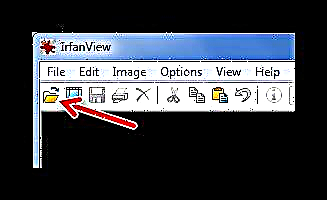

ಸ್ವಲ್ಪ ಸಮಯದ ನಂತರ, ಪ್ರೋಗ್ರಾಂ ವಿಂಡೋದಲ್ಲಿ ಚಿತ್ರ ಕಾಣಿಸುತ್ತದೆ.

ನೀವು ಚಿತ್ರವನ್ನು ಇರ್ಫಾನ್ ವ್ಯೂ ವಿಂಡೋಗೆ ಎಳೆದರೆ, ಅದು ಸಹ ತೆರೆಯುತ್ತದೆ.

ವಿಧಾನ 4: ಜಿಂಪ್
ಮತ್ತು ಈ ಪ್ರೋಗ್ರಾಂ ಈಗಾಗಲೇ ಪೂರ್ಣ ಪ್ರಮಾಣದ ಗ್ರಾಫಿಕ್ ಸಂಪಾದಕವಾಗಿದೆ, ಆದರೂ ಇದು ಟಿಜಿಎ-ಚಿತ್ರಗಳನ್ನು ವೀಕ್ಷಿಸಲು ಸಹ ಸೂಕ್ತವಾಗಿದೆ. GIMP ಅನ್ನು ಉಚಿತವಾಗಿ ವಿತರಿಸಲಾಗುತ್ತದೆ ಮತ್ತು ಕ್ರಿಯಾತ್ಮಕತೆಯ ದೃಷ್ಟಿಯಿಂದ ಪ್ರಾಯೋಗಿಕವಾಗಿ ಸಾದೃಶ್ಯಗಳಿಗಿಂತ ಕೆಳಮಟ್ಟದಲ್ಲಿರುವುದಿಲ್ಲ. ಅದರ ಕೆಲವು ಪರಿಕರಗಳನ್ನು ನಿಭಾಯಿಸುವುದು ಕಷ್ಟ, ಆದರೆ ಅಗತ್ಯವಾದ ಫೈಲ್ಗಳನ್ನು ತೆರೆಯುವ ಬಗ್ಗೆ ಅದು ಕಾಳಜಿ ವಹಿಸುವುದಿಲ್ಲ.
GIMP ಅನ್ನು ಉಚಿತವಾಗಿ ಡೌನ್ಲೋಡ್ ಮಾಡಿ
- ಮೆನು ಒತ್ತಿರಿ ಫೈಲ್ ಮತ್ತು ಆಯ್ಕೆಮಾಡಿ "ತೆರೆಯಿರಿ".
- ವಿಂಡೋದಲ್ಲಿ "ಚಿತ್ರವನ್ನು ತೆರೆಯಿರಿ" ಟಿಜಿಎ ಸಂಗ್ರಹವಾಗಿರುವ ಡೈರೆಕ್ಟರಿಗೆ ಹೋಗಿ, ಈ ಫೈಲ್ ಅನ್ನು ಕ್ಲಿಕ್ ಮಾಡಿ ಮತ್ತು ಕ್ಲಿಕ್ ಮಾಡಿ "ತೆರೆಯಿರಿ".

ಅಥವಾ ನೀವು ಸಂಯೋಜನೆಯನ್ನು ಬಳಸಬಹುದು Ctrl + O..

ನಿರ್ದಿಷ್ಟಪಡಿಸಿದ ಚಿತ್ರವನ್ನು GIMP ವರ್ಕಿಂಗ್ ವಿಂಡೋದಲ್ಲಿ ತೆರೆಯಲಾಗುತ್ತದೆ, ಅಲ್ಲಿ ನೀವು ಲಭ್ಯವಿರುವ ಎಲ್ಲ ಸಂಪಾದಕ ಪರಿಕರಗಳನ್ನು ಇದಕ್ಕೆ ಅನ್ವಯಿಸಬಹುದು.

ಮೇಲಿನ ವಿಧಾನಕ್ಕೆ ಪರ್ಯಾಯವೆಂದರೆ ಟಿಜಿಎ ಫೈಲ್ ಅನ್ನು ಎಕ್ಸ್ಪ್ಲೋರರ್ನಿಂದ ಜಿಐಎಂಪಿ ವಿಂಡೋಗೆ ಎಳೆಯಿರಿ ಮತ್ತು ಬಿಡಿ.

ವಿಧಾನ 5: ಅಡೋಬ್ ಫೋಟೋಶಾಪ್
ಅತ್ಯಂತ ಜನಪ್ರಿಯ ಗ್ರಾಫಿಕ್ಸ್ ಸಂಪಾದಕ ಟಿಜಿಎ ಸ್ವರೂಪವನ್ನು ಬೆಂಬಲಿಸದಿದ್ದರೆ ಅದು ವಿಚಿತ್ರವಾಗಿರುತ್ತದೆ. ಫೋಟೋಶಾಪ್ನ ನಿಸ್ಸಂದೇಹವಾದ ಪ್ರಯೋಜನವೆಂದರೆ ಚಿತ್ರಗಳೊಂದಿಗೆ ಕೆಲಸ ಮಾಡುವ ಮತ್ತು ಇಂಟರ್ಫೇಸ್ನ ಗ್ರಾಹಕೀಕರಣದ ವಿಷಯದಲ್ಲಿ ಅದರ ಬಹುತೇಕ ಮಿತಿಯಿಲ್ಲದ ಸಾಧ್ಯತೆಗಳು, ಆದ್ದರಿಂದ ಎಲ್ಲವೂ ಕೈಯಲ್ಲಿದೆ. ಆದರೆ ಈ ಪ್ರೋಗ್ರಾಂ ಅನ್ನು ಪಾವತಿಸಲಾಗುತ್ತದೆ, ಏಕೆಂದರೆ ಇದನ್ನು ವೃತ್ತಿಪರ ಸಾಧನವೆಂದು ಪರಿಗಣಿಸಲಾಗುತ್ತದೆ.
ಫೋಟೋಶಾಪ್ ಡೌನ್ಲೋಡ್ ಮಾಡಿ
- ಕ್ಲಿಕ್ ಮಾಡಿ ಫೈಲ್ ಮತ್ತು "ತೆರೆಯಿರಿ" (Ctrl + O).
- ಇಮೇಜ್ ಶೇಖರಣಾ ಸ್ಥಳವನ್ನು ಹುಡುಕಿ, ಅದನ್ನು ಆಯ್ಕೆ ಮಾಡಿ ಮತ್ತು ಕ್ಲಿಕ್ ಮಾಡಿ "ತೆರೆಯಿರಿ".


ಈಗ ನೀವು ಟಿಜಿಎ ಚಿತ್ರದೊಂದಿಗೆ ಯಾವುದೇ ಕ್ರಿಯೆಯನ್ನು ಮಾಡಬಹುದು.

ಇತರ ಸಂದರ್ಭಗಳಲ್ಲಿ, ಚಿತ್ರವನ್ನು ಎಕ್ಸ್ಪ್ಲೋರರ್ನಿಂದ ವರ್ಗಾಯಿಸಬಹುದು.

ಗಮನಿಸಿ: ಪ್ರತಿಯೊಂದು ಪ್ರೋಗ್ರಾಂಗಳಲ್ಲಿ ನೀವು ಚಿತ್ರವನ್ನು ಬೇರೆ ಯಾವುದೇ ವಿಸ್ತರಣೆಯಲ್ಲಿ ಮರು ಉಳಿಸಬಹುದು.
ವಿಧಾನ 6: ಪೇಂಟ್.ನೆಟ್
ಕ್ರಿಯಾತ್ಮಕತೆಗೆ ಸಂಬಂಧಿಸಿದಂತೆ, ಈ ಸಂಪಾದಕವು ಹಿಂದಿನ ಆಯ್ಕೆಗಳಿಗಿಂತ ಕೆಳಮಟ್ಟದ್ದಾಗಿದೆ, ಆದರೆ ಇದು ಟಿಜಿಎ ಫೈಲ್ಗಳನ್ನು ಸಮಸ್ಯೆಗಳಿಲ್ಲದೆ ತೆರೆಯುತ್ತದೆ. ಪೇಂಟ್.ನೆಟ್ನ ಮುಖ್ಯ ಪ್ರಯೋಜನವೆಂದರೆ ಅದರ ಸರಳತೆ, ಆದ್ದರಿಂದ ಇದು ಆರಂಭಿಕರಿಗಾಗಿ ಉತ್ತಮ ಆಯ್ಕೆಗಳಲ್ಲಿ ಒಂದಾಗಿದೆ. ವೃತ್ತಿಪರ ಟಿಜಿಎ-ಇಮೇಜ್ ಸಂಸ್ಕರಣೆಯನ್ನು ತಯಾರಿಸಲು ನೀವು ದೃ are ನಿಶ್ಚಯವನ್ನು ಹೊಂದಿದ್ದರೆ, ಬಹುಶಃ ಈ ಸಂಪಾದಕರಿಗೆ ಸಾಧ್ಯವಾಗುವುದಿಲ್ಲ.
ಪೇಂಟ್.ನೆಟ್ ಅನ್ನು ಉಚಿತವಾಗಿ ಡೌನ್ಲೋಡ್ ಮಾಡಿ
- ಟ್ಯಾಬ್ ಕ್ಲಿಕ್ ಮಾಡಿ ಫೈಲ್ ಮತ್ತು ಆಯ್ಕೆಮಾಡಿ "ತೆರೆಯಿರಿ". ಈ ಕ್ರಿಯೆಯ ಶಾರ್ಟ್ಕಟ್ ಅನ್ನು ನಕಲು ಮಾಡುತ್ತದೆ Ctrl + O..
- ಟಿಜಿಎ ಹುಡುಕಿ, ಅದನ್ನು ಆಯ್ಕೆ ಮಾಡಿ ಮತ್ತು ಅದನ್ನು ತೆರೆಯಿರಿ.

ಅದೇ ಉದ್ದೇಶಕ್ಕಾಗಿ, ನೀವು ಫಲಕದಲ್ಲಿನ ಐಕಾನ್ ಅನ್ನು ಬಳಸಬಹುದು.


ಈಗ ನೀವು ಚಿತ್ರವನ್ನು ವೀಕ್ಷಿಸಬಹುದು ಮತ್ತು ಅದರ ಮೂಲ ಸಂಸ್ಕರಣೆಯನ್ನು ನಡೆಸಬಹುದು.

ನಾನು ಫೈಲ್ ಅನ್ನು ಪೇಂಟ್.ನೆಟ್ ವಿಂಡೋಗೆ ಎಳೆಯಬಹುದೇ? ಹೌದು, ಇತರ ಸಂಪಾದಕರ ವಿಷಯದಲ್ಲಿ ಎಲ್ಲವೂ ಒಂದೇ ಆಗಿರುತ್ತದೆ.

ನೀವು ನೋಡುವಂತೆ, ಟಿಜಿಎ ಫೈಲ್ಗಳನ್ನು ತೆರೆಯಲು ಸಾಕಷ್ಟು ಮಾರ್ಗಗಳಿವೆ. ಸರಿಯಾದದನ್ನು ಆರಿಸುವಾಗ, ನೀವು ಚಿತ್ರವನ್ನು ತೆರೆಯುವ ಉದ್ದೇಶದಿಂದ ನಿಮಗೆ ಮಾರ್ಗದರ್ಶನ ನೀಡಬೇಕಾಗಿದೆ: ನೋಡಿ ಅಥವಾ ಸಂಪಾದಿಸಿ.











